Jak udostępniać kontakty w systemie Android
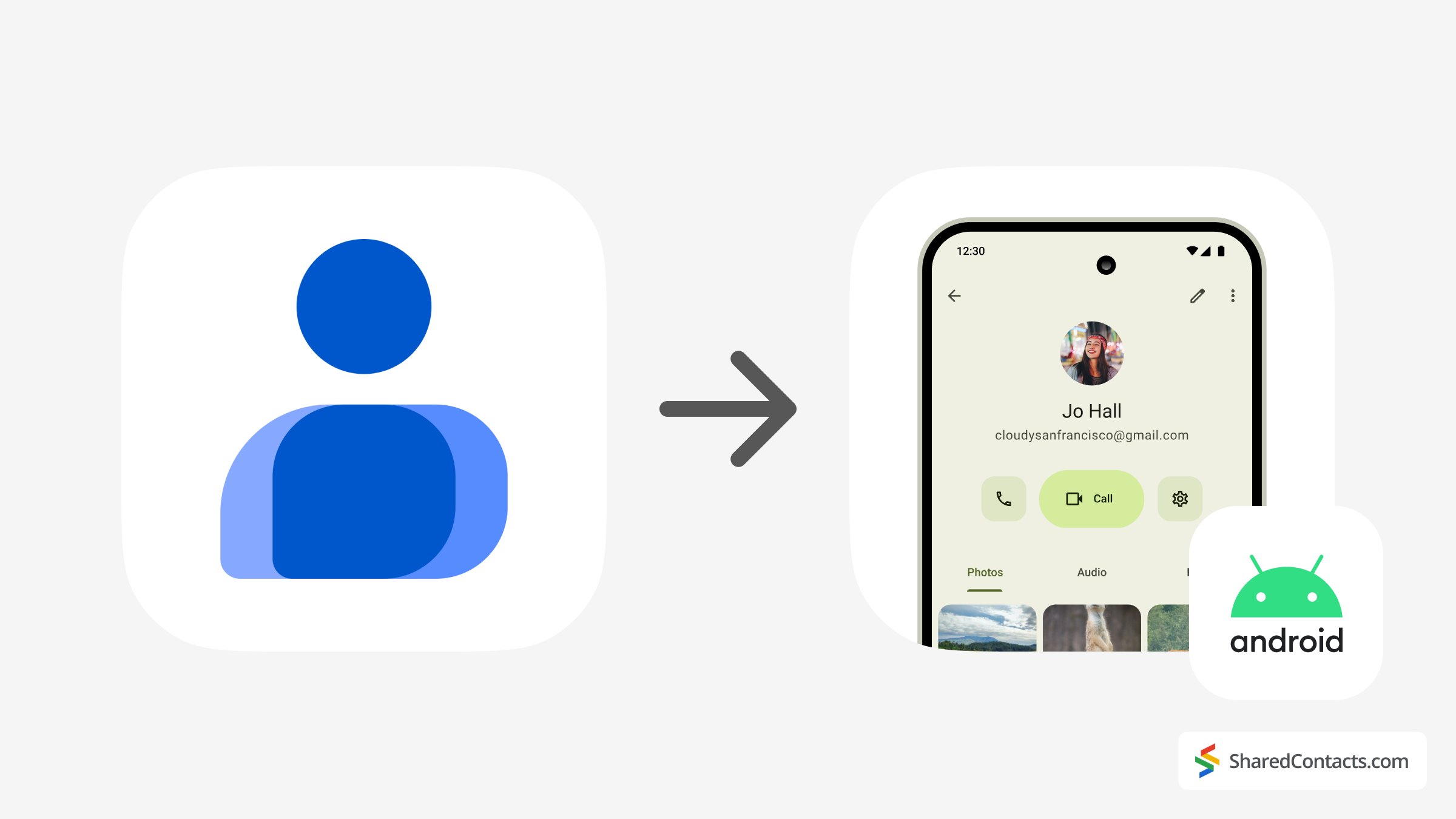
Zmieniasz telefon lub po prostu chcesz udostępnić niektóre kontakty? Przenoszenie książki telefonicznej nie musi być skomplikowane. Od synchronizacji z Google po korzystanie z przydatnych narzędzi, takich jak Near Share, istnieje wiele sposobów przesyłania kontaktów z jednego urządzenia z Androidem na drugie. Przeanalizujmy dostępne opcje jedna po drugiej.
Udostępnianie kontaktów z Androida na Androida za pomocą aplikacji Kontakty
Czasami najprostsza metoda jest najlepsza. Jeśli chcesz udostępnić tylko kilka kontaktów, natywna aplikacja Kontakty na telefonie z Androidem jest najlepszym rozwiązaniem.
Kiedy należy z tego korzystać? Jest to rozwiązanie dla osób, które chcą udostępnić znajomemu tylko niewielką liczbę kontaktów, zwłaszcza jeśli stary telefon nadal działa i można uzyskać dostęp do aplikacji Kontakty. Jest to również świetna opcja dla tych, którzy wolą unikać korzystania z synchronizacji w chmurze (mamy tendencję do zapominania haseł!) lub aplikacji do udostępniania plików innych firm.
- Otwórz Aplikacja Kontakty na starym urządzeniu z Androidem i dotknij menu z 3 kropkami (lub przycisk menu hamburgera).
- Wybierz Udostępnianie kontaktów lub Wyślij kontakty (dokładne sformułowanie zależy od urządzenia).
- Wybieranie określonych kontaktów które chcesz udostępnić lub wybierz opcję Wybierz wszystko.
- Wybierz preferowaną metodę udostępniania - jako link, e-mail, wiadomość lub udostępnienie w pobliżu (Szybkie udostępnianie na niektórych urządzeniach).
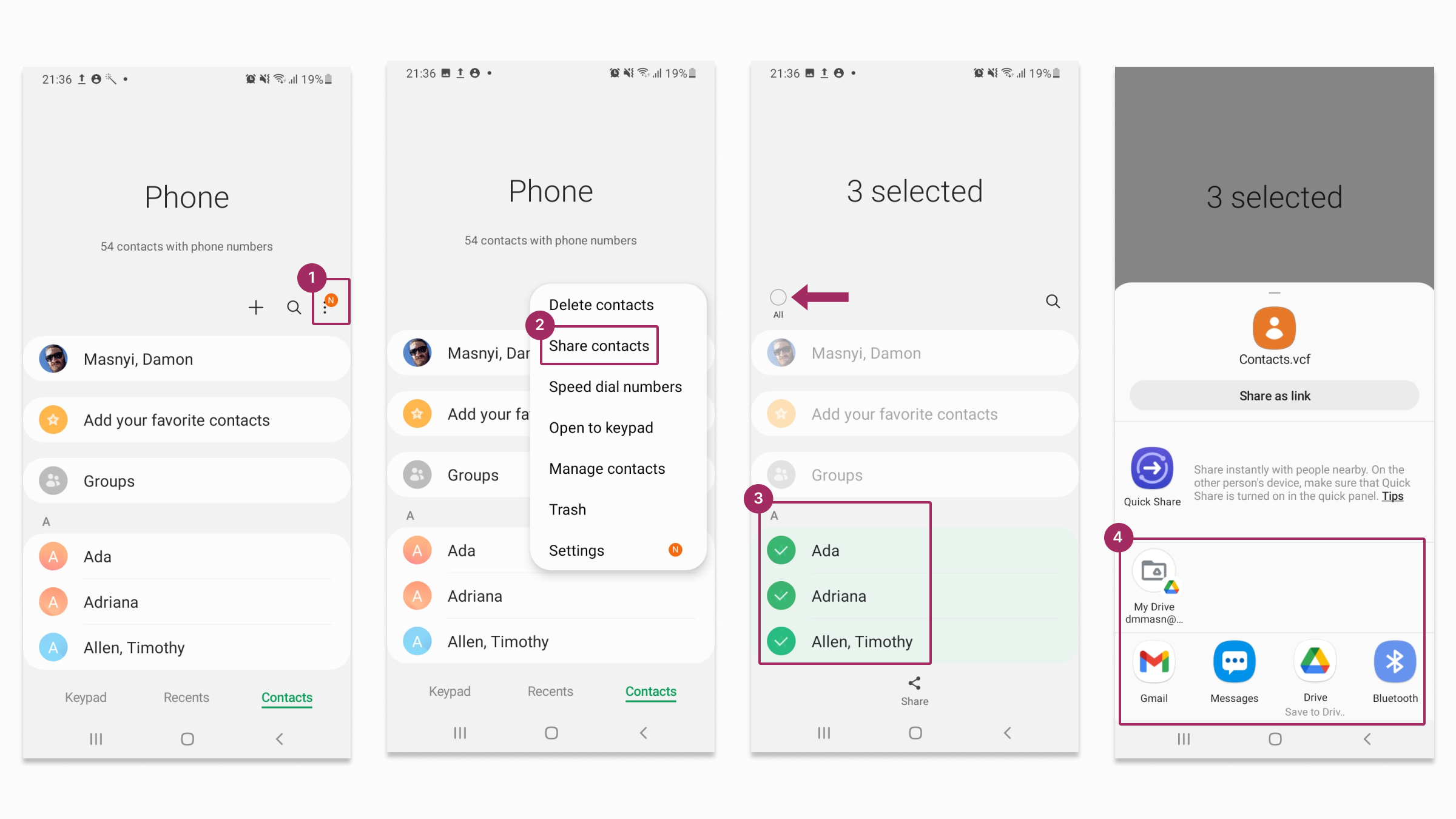
Odbiorca otrzyma kontakty jako plik VCF (plik vCard). Plik VCF jest uniwersalnym formatem dla informacji kontaktowych, które zawierają imiona i nazwiska, numery telefonów, adresy e-mail i inne.
Aby korzystać z pliku i uzyskać dostęp do udostępnionych kontaktów, odbiorca powinien:
- Pobierz Plik VCF na swój telefon z Androidem.
- Otwórz Aplikacja Kontakty, dotknij ikony menu (trzy kropki lub linie)i wybierz Import.
- Wybierz Plik VCFa kontakty zostaną dodane do ich książki telefonicznej.
| Próża | Wady |
|---|---|
| Szybko i łatwo dla małych partii | Ograniczone opcje udostępniania |
| Nie są potrzebne żadne dodatkowe aplikacje | Odbiorca musi wiedzieć, jak zaimportować plik VCF, co może nie być oczywiste dla wszystkich |
Jak przenieść kontakty z telefonu z Androidem za pomocą synchronizacji konta Google
Jeśli przenosisz się na nowy telefon z Androidem lub chcesz zachować kopię zapasową kontaktów w celu łatwego dostępu, synchronizacja z kontem Google jest jedną z najbardziej wydajnych metod. Jest to idealne rozwiązanie dla wszystkich użytkowników Google (czyli większości z nas) i dla tych, którzy szukają wygodnego sposobu na przenoszenie kontaktów między urządzeniami.
- Otwórz Aplikacja Ustawienia na starym telefonie z Androidem.
- Kran Konta i kopie zapasowe > Zarządzanie kontami > Wybierz swoje konto Google > Konto synchronizacji.
- Włącz Kontakty i opcjonalnie dane z innych aplikacji, które chcesz zsynchronizować.
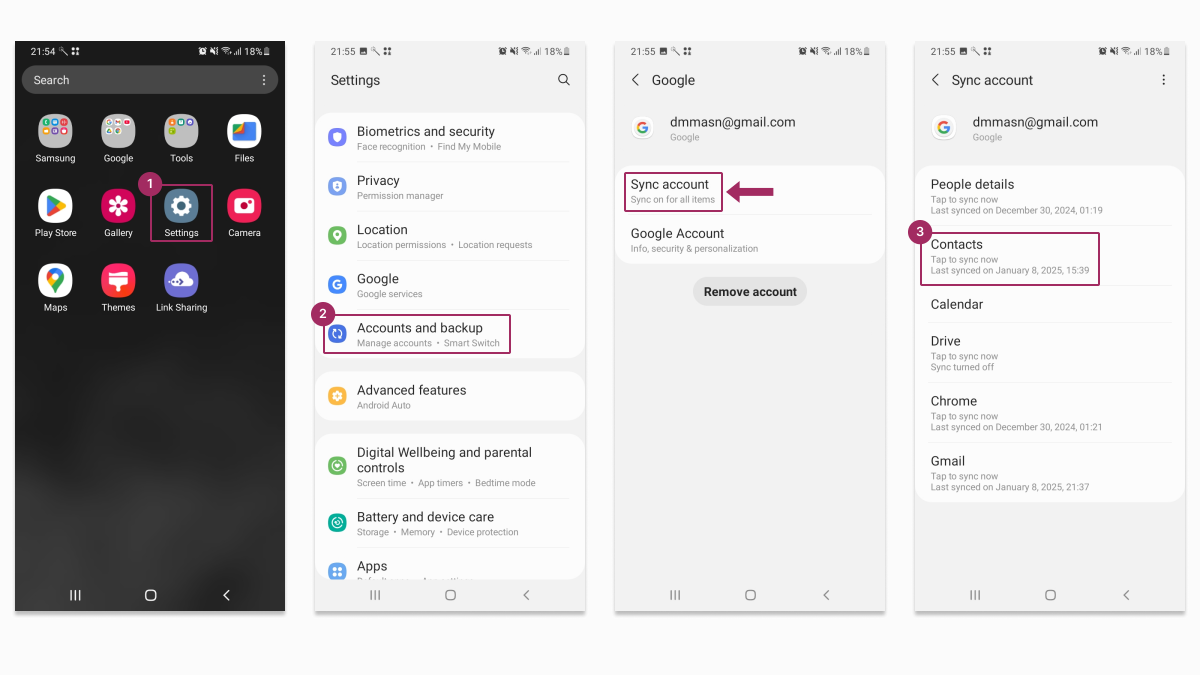
Gdy to zrobisz, przełącz się na nowe urządzenie z Androidem, zaloguj się za pomocą tego samego konta Google, a Twoje kontakty automatycznie pojawią się w aplikacji Kontakty. To jak przeniesienie całej książki telefonicznej na nowe urządzenie bez kiwnięcia palcem.
| Próża | Cony |
|---|---|
| Szybka i prosta konfiguracja | Wymaga konta Google |
| Kontakty są zawsze archiwizowane | Synchronizacja może zająć trochę czasu |
Przesyłanie kontaktów przez aplikację Near Share
Jeśli podoba Ci się pomysł szybkiego udostępniania plików bez kabli, Near Share jest Twoim najlepszym przyjacielem. Jest szybki, bezprzewodowy i działa jak urok podczas przesyłania kontaktów z Androida na Androida.
Ta metoda najlepiej nadaje się do udostępniania kontaktów, gdy stoisz tuż obok kogoś, szybkiego wysyłania kontaktów na nowe urządzenie lub unikania kłopotów z używaniem kabli lub przechowywania w chmurze, a trudny i żmudny ręczny eksport-import brzmi dla ciebie jak koszmar.
Jak udostępniać kontakty za pomocą funkcji Udostępnianie w pobliżu:
- Otwórz Aplikacja Kontakty i dotknij menu z 3 kropkami.
- Wybierz Udostępnianie kontaktów.
- Wybierz kontakty które chcesz udostępnić lub stuknij Wybierz wszystko.
- Kran Udział, a następnie wybierz Udział w pobliżu (lub Szybkie udostępnianie).

- Wybierz urządzenie docelowe kiedy się pojawi.
- Kran Akceptuj na urządzeniu odbierającym, aby zakończyć transfer.
| Próża | Cony |
|---|---|
| Błyskawiczne przelewy w pobliżu | Działa tylko wtedy, gdy oba urządzenia są fizycznie blisko siebie |
| Nie jest wymagane połączenie z Internetem | Oba urządzenia muszą mieć włączoną funkcję Udostępnianie w pobliżu |
Kopia zapasowa i eksport kontaktów przy użyciu pliku VCF lub karty SIM
Ręczne eksportowanie i importowanie kontaktów daje pełną kontrolę nad procesem. Tak, nie jest to najszybszy i najwygodniejszy sposób udostępniania kontaktów, ale istnieje od wieków, przed wszystkimi innymi narzędziami do udostępniania, i nadal jest używany. Idealny dla tych, którzy lubią grzebać i majsterkować.
Tej opcji warto użyć, gdy chcesz utworzyć kopię zapasową kontaktów zapisaną w postaci pliku. W przypadku przenoszenia kontaktów na nowy telefon lub nawet inną platformę (np. iOS), ten ręczny transfer kontaktów może być dobrym wyborem. I wreszcie, jeśli twój stary telefon z jakiegoś powodu nie synchronizuje się z Google lub nie masz dostępu do swojego konta Gmail.
Kroki eksportowania i importowania kontaktów:
- Otwórz Aplikacja Kontakty na starym telefonie z Androidem i dotknij ikony menu (trzy kropki lub linie).
- Wybierz Zarządzanie kontaktami.
- Stuknij w Import lub eksport kontakty i przejdź do Eksport.
- Wybierz miejsce, w którym chcesz zapisać kontakty i stuknij przycisk Eksport. Do wyboru jest fizyczna pamięć telefonu lub karta SIM.
Zostaną one wyeksportowane jako plik VCF do wybranej lokalizacji na urządzeniu z systemem Android.
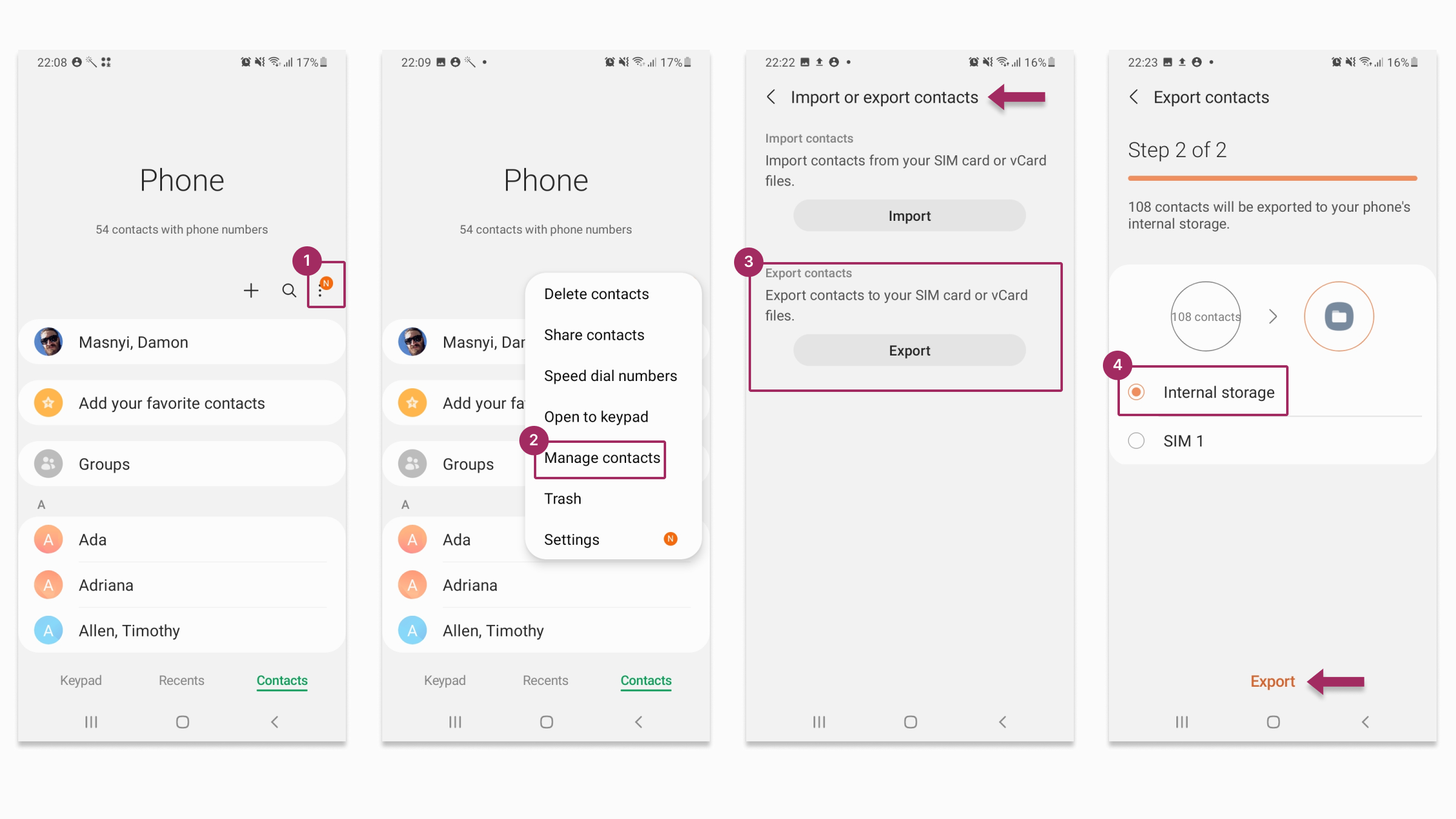
| Próża | Wady |
|---|---|
| Działa na każdej platformie, w tym iPhone i PC | Zajmuje więcej czasu niż metody zautomatyzowane |
| Tworzy plik kopii zapasowej do przechowywania | Wymaga nieco wiedzy technicznej |
Shared Contacts Manager: Inteligentniejszy sposób udostępniania kontaktów na Androidzie

Zbadaliśmy wszystkie wbudowane metody udostępniania kontaktów w systemie Android, od synchronizacji konta Google po udostępnianie w pobliżu i ręczny eksport. Wszystkie te metody są przydatne do okazjonalnego lub na małą skalę udostępniania kontaktów, ale są dalekie od doskonałości, jeśli chodzi o profesjonalne potrzeby. Problemy takie jak ograniczona współpraca, ręczne aktualizacje lub ograniczenia urządzeń często sprawiają, że metody te są niepraktyczne dla firm lub zespołów, które polegają na dynamicznym zarządzaniu kontaktami w czasie rzeczywistym.
Shared Contacts Manager, Aplikacja Google Workspace została zaprojektowana w celu uproszczenia codziennego przepływu pracy i wprowadzenia zespołu w nowe standardy zarządzania kontaktami. To proste narzędzie jest najlepszym rozwiązaniem dla każdego, kto szuka profesjonalnego, wydajnego i elastycznego sposobu na udostępnianie kontaktów w Google - bez kłopotów związanych z tradycyjnymi metodami.
Dlaczego Shared Contacts Manager jest dla Ciebie?
Shared Contacts Manager zmienia sposób udostępniania kontaktów, umożliwiając natychmiastowe udostępnianie całych grup, oszczędzając mnóstwo czasu i wysiłku. Umożliwia współpracę poprzez udostępnianie kontaktów zespołom, działom lub domenom, oferując jednocześnie kompatybilność między urządzeniami z Androidem, iPhone'em i komputerem stacjonarnym. Możesz przypisać użytkownikom niestandardowe uprawnienia, aby zachować kontrolę, a aktualizacje na żywo zapewnią wszystkim najnowsze informacje bez konieczności ręcznego ponownego udostępniania. Zaprojektowany dla profesjonalistów, jest idealny do zarządzania dużymi listami kontaktów lub katalogami zespołów bez ograniczeń wbudowanych metod Androida.
Przestań zmagać się z przestarzałymi i ręcznymi metodami przesyłania kontaktów. Wypróbuj Shared Contacts Manager już dziś i przekonaj się, jaką różnicę robi to w Twoim przepływie pracy. Gotowy do rozpoczęcia? Zainstaluj Shared Contacts Manager teraz i przetestuj pełny potencjał zarządzania kontaktami za darmo.




1 Komentarz
Mam telefon z Androidem i komputer Mac. Synchronizują się bardzo dobrze przez iCloud.
Aby wyeksportować kontakty do innych osób lub na mój komputer służbowy, od dziesięcioleci używam VCards lub plików .vcf.
Ostatnio próbowałem skopiować kontakt z Androida na służbowego Maca. Utworzona została bełkotliwa nazwa pliku, ale był on pusty.
Kiedy to się stało? Jakiś pomysł? To musiała być jakaś aktualizacja Androida, która zniszczyła system.
Nadal mogę udostępniać z Maca na Androida za pośrednictwem Vcard - ma poprawny tytuł i ładuje się idealnie.
Czy możesz wyjaśnić, dlaczego tak się dzieje?